2025-08-06 11:32:03来源:hsysdianji 编辑:佚名
在使用apple设备时,有时我们可能需要退出apple store账号。无论是为了更换使用者,还是出于隐私安全等方面的考虑,掌握正确的退出账号方法都很重要。下面就为大家详细介绍如何在apple store中退出账号。
一、在iphone或ipad上退出
1. 打开“设置”应用程序。这是我们对设备进行各种设置的重要入口。
2. 在设置菜单中,滚动找到并点击您当前登录的apple id。一般会显示您的姓名或apple id账号。
3. 进入apple id设置页面后,点击“媒体与购买项目”。这里集中管理与账号相关的媒体内容购买等信息。
4. 在“媒体与购买项目”页面,点击“显示账户”。此时系统可能会要求您输入密码,输入正确密码后进入账户详情页面。
5. 在账户详情页面的底部,点击“退出登录”。然后按照提示确认操作即可。
二、在mac上退出
1. 点击苹果菜单栏中的apple id。
2. 在弹出的菜单中,选择“退出登录”。
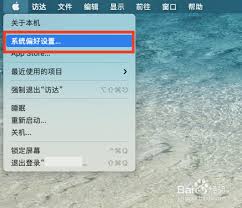
3. 同样,系统会提示您确认操作,输入密码后即可完成退出。
三、退出账号后的注意事项
1. 数据备份:在退出账号前,建议您对重要的数据进行备份。可以使用icloud备份功能,也可以通过itunes或finder进行本地备份。以免账号退出后数据丢失或被重置。
2. 关联服务:如果您在apple store账号中关联了一些第三方服务,如订阅的应用程序、音乐服务等,退出账号后可能需要重新登录或取消相关订阅,避免不必要的费用产生。
3. 隐私保护:退出账号后,您在设备上使用该账号产生的一些记录和数据,如浏览历史、下载记录等,可能会被清除,这有助于保护您的隐私。
正确退出apple store账号可以确保设备的使用安全和个人信息的隐私保护。按照上述步骤操作,就能轻松地完成账号退出,让您在使用apple设备时更加安心、便捷。无论是更换设备还是出于其他原因,掌握这一技巧都能让您的apple设备使用体验更加顺畅。希望本文对您有所帮助,祝您使用愉快!

社交聊天
41.24MB
下载
新闻阅读
27.72MB
下载
生活服务
34.76MB
下载
新闻阅读
32.49MB
下载
新闻阅读
37.87MB
下载
新闻阅读
8.73MB
下载
新闻阅读
110 MB
下载
社交聊天
85.66MB
下载
新闻阅读
58Mb
下载
新闻阅读
18.6 MB
下载